I en värld av meddelandeapplikationer finns det ingen brist på alternativ. För dem som vill gå längre än SMS eller Instant Messaging-alternativ är Slack och Discord bra alternativ. Att veta skillnaden mellan de två kommer att leda ditt team till bättre kommunikation.
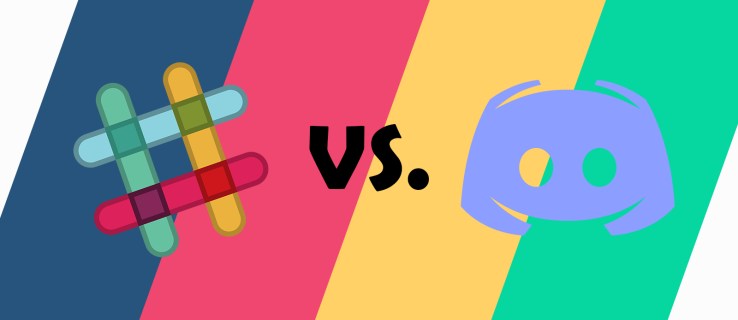
Slack och Discord är inte bara alternativ för snabbmeddelanden, de är plattformar som integrerar flera lager för gruppanvändbarhet.
Slak
Slack är mycket populärt bland företag, journalister och andra teambaserade användare. De som letar efter en metod för att kommunicera med sina team samtidigt som de kan dela filer, bilder och andra medier bör titta på Slack.
På många sätt är Slack inte bara en meddelandeapp – det är en fullständig molnbaserad produktivitetssvit byggd för företag och proffs att kommunicera med sina teammedlemmar och medarbetare. Men låt inte dess professionella klädsel lura dig: Slack är också bra för personligt bruk.
Låt oss ta en titt på den fullständiga Slack-upplevelsen och vad du kan förvänta dig att se när du använder den här appen med dina vänner och kollegor.
Även om det var en allmän kommunikationsapp, var Slack verkligen inriktat på att ta över e-post och andra produktivitetsappar som företag använder dagligen. Från början positionerade både företaget, media och utgivare appen som en ”e-postmördare”, något som kunde användas för att helt ta bort behovet av att skicka e-post till dina kollegor dagligen för kontakt.
Med möjligheten att sortera dina meddelanden och konversationer i kanaler, synkronisera med din redan existerande programvara som Microsoft Office och stöd för en mängd olika filtyper och uppladdningar, är det inte konstigt att team har hittat Slack perfekt för sitt arbetsflöde.
Även om appen tar lite tid att vänja sig vid, med en ganska brant inlärningskurva för nya användare, är den också en av de mest kraftfulla kontors- och produktivitetsappar vi har sett på marknaden idag, med en rik funktionsuppsättning som gör att man kan använda appen enkelt – och ibland också en börda.
Kanaler
När du har ställt in ditt Slack-teams anpassade webbadress för chatt, kan varje användare skapa och logga in på sitt konto och sedan logga in på ditt teams arbetsplats. Slack stöder tvåfaktorsautentisering för att hålla sina konton säkra och säkra.
När du har laddat in i en applikation kommer du att se huvudgränssnittet för Slack, samt vad appen främst är känd för: kanaler. Genom att använda hashtags som liknar Twitter, låter Slack dig skapa flera kanaler inom en enda URL för kommunikation.
Detta innebär att både ledning och team kan ha sina egna chatttjänster, vilket gör att kommunikation kan ske organiskt och med endast de personer som behöver vara involverade i en konversation.
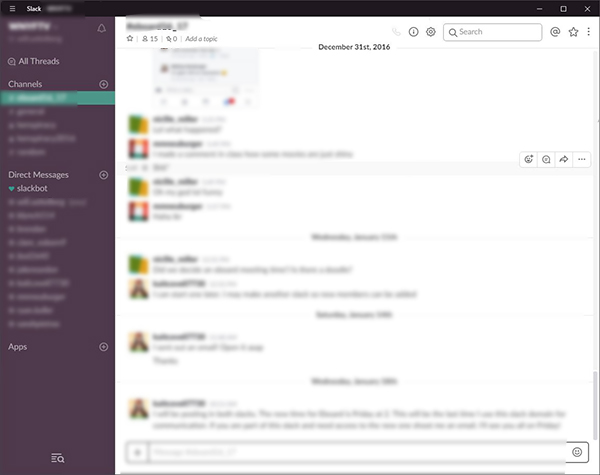
Slack erbjuder möjligheten att upprätthålla beständiga, alltid aktiva chattrum, alternativ för privata grupper och rum och möjligheten att skicka DM (direktmeddelanden) till specifika användare utanför kanaler. Denna molnbaserade app använder ett proprietärt backend-system för att underhålla dina meddelanden.
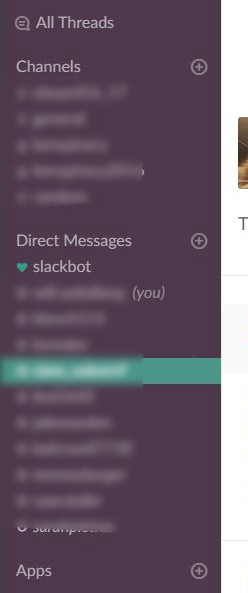
När det gäller kanaler tillåter det en grupp att ha flera meddelanden på gång samtidigt. Att organisera dina chattar med den här metoden är mycket lättare att läsa än du annars skulle förvänta dig. Det betyder att du kan dela upp din arbetsstyrka i team, så att de kan chatta om sitt specifika projekt eller mål utan att distrahera andra team och gruppmedlemmar från sitt arbete. Utöver affärer kan Slack användas för att organisera alla lag eller grupper av människor.
En kanal kan ställas in på privat eller offentlig, vilket gör att alla som vill gå med kan gå in i konversationen – eller, å andra sidan, hindra vissa användare från att kunna komma åt den specifika kanalen.
Meddelanden
Även om kanalmetoden i Slack är kraftfull är en meddelandeapp bara lika bra som själva meddelandehandlingen. Lyckligtvis för alla som letar efter en molnbaserad meddelandesvit är Slack inte bara kompetent på meddelanden – den är utmärkt.
Förutom kanalen och privata meddelandefunktioner som diskuterats ovan, stöder Slack även VoIP och videosamtal mellan användare. Både webb- och mobilappens gränssnitt tillåter att besvara telefonsamtal utan större ansträngning.
Eftersom samtalen görs direkt inom Slack, finns det inget utbyte av kontakter eller externa länkar för att kommunicera via ett röst- eller videosamtal. Dessa samtal kan ske inom både offentliga och privata kanaler, såväl som inom ett direktmeddelande mellan två användare.
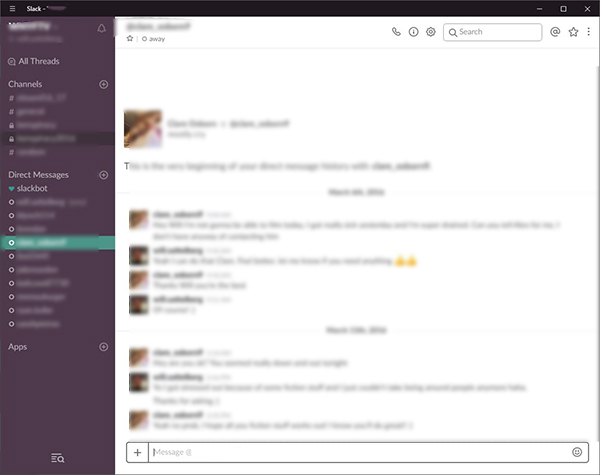
Det grundläggande chattgränssnittet är ganska enkelt att använda, särskilt på mobilen. Dina tillgängliga kanaler är öppna till vänster om meddelandefönstret. Dina stjärnmärkta kanaler är tillgängliga överst på skärmen, vilket gör att du snabbt kan komma åt dina favoritkanaler i appen.
Nedan listas dina kanaler alla direktmeddelanden som du har delat med andra. Längs botten av appen finns alternativ för att ställa in din onlinestatus och tillgänglighet, så att du kan stänga av eller dölja din onlinenärvaro.
Huvudchattgränssnittet tar upp majoriteten av appen på både mobil och stationär, med en inlinevy av allas konversationer. Kanalnamnet visas högst upp på skärmen och varje användare har sina egna avatarer och chattfärger nedan för att ange vem som talar och när.
Slutligen, på skrivbordet, kan du öppna en ”fildelning”-vy till höger om meddelanden, vilket gör att innehåll enkelt kan delas i appen utan att använda din dators filläsare.
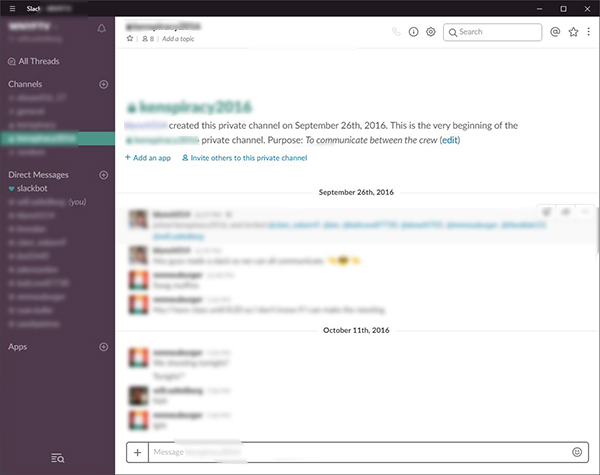
I chattvyn ger ett aktivitetsfält längst ned på skärmen dig alternativ för att använda det grundläggande chattgränssnittet för att kommunicera. Sex olika ikoner längst ned på skärmen ger dig alternativ att skicka olika filer och andra media till dina andra kanalanvändare.
En permanent emoji-ikon låter dig välja och visa från Slacks eget emoji-bibliotek, men du kan också använda din egen enhets emoji-samling om du hellre vill komma åt dem från ditt valfria tangentbord.
En genväg till din enhets kamera (på mobilen) låter dig ta och skicka en bild direkt från din egen enhets kameragränssnitt. Du kan också välja bilder från ditt galleri med den tredje ikonen från vänster. Slacks breda stöd för filtyper är ingen hemlighet, och genom att bifoga en fil kan du öppna alla dina senaste bilder på din enhet.
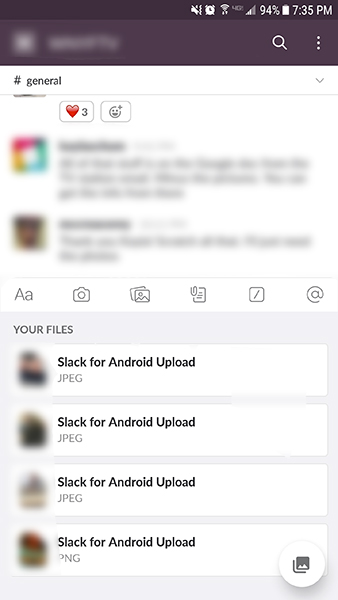
De två sista knapparna i Slacks verktygsfält låter dig snabbt ange kommandon och taggar. Att ange ett kommando görs genom att använda kommandot ”slash” (/) i din text. Detta kommer att föreslå en lista med taggar som du kan använda för att kommunicera med din grupp eller ändra hur Slack fungerar.
Till exempel öppnar /apps appkatalogen i Slack, medan /dm låter dig börja ett direktmeddelande till en annan användare. Taggar fungerar under tiden som en tagg på Twitter eller Facebook: skriv en at (@) symbol, som kommer att ladda en lista med användarnamn och kontakter inom den Slack-kanalen, så att du kan tagga dem i ett meddelande. Detta kommer automatiskt att varna användaren om att de har taggats i ett meddelande.
Sammantaget är Slacks meddelandegränssnitt stabilt, med ett professionellt utseende utan att framstå som för tråkigt eller monotont. Det är en app som låter dig kommunicera med både vänner och kollegor utan att någon konversation verkar malplacerad.
Verktyg och funktioner
En av de största funktionerna vi ännu inte berört är Slacks sökbarhet, som är inbyggd i varje kanal och gör det enkelt att hitta meddelanden, användare och mer i appen. Genom att välja sökikonen i en kanal kan du se både din sökhistorik och eventuella föreslagna filter för att hitta ett meddelande du letar efter.
Även om det finns en inlärningskurva för Slack, är att kunna använda Slacks sökfunktion på rätt sätt en av nyckelkomponenterna för att korrekt använda appen till sin fulla potential.
Söktaggen låter dig automatiskt söka efter varje meddelande från den person som senast skickade ett meddelande i den kanalen, till exempel, eller varje meddelande från de senaste trettio dagarnas kommunikation. Du kan till och med söka efter stjärnmärkta meddelanden genom att använda has:star, vilket innebär att stjärnor kan agera som sparade meddelanden.
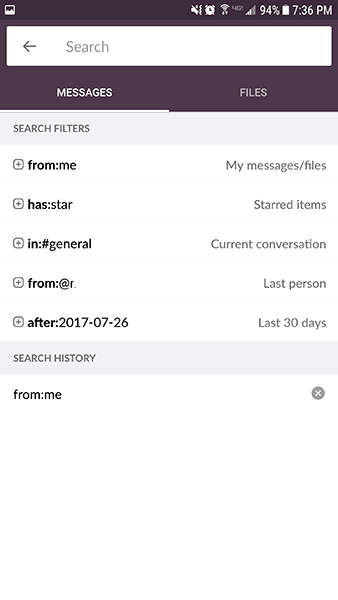
Filer är också sökbara, och du kan använda samma taggsystem som beskrivs ovan för att söka igenom filer. Detta gör det enkelt att hitta ett planeringsdokument skickat av din chef eller projektledare, eller en affischmockup skickad av någon i din grupps ledning.
Att söka igenom innehåll inom Slack är en av de bästa funktionerna den erbjuder. Att göra det enkelt att hitta ett meddelande eller dokument är snabbare och enklare.
Slack har också några olika funktioner inbyggda i appen för enkel användning. Desktopappen stöder skärmdelning i videosamtal, vilket gör att Slack kan användas som ett presentationsverktyg utöver dess kommunikationsstandarder.
Gästkonton är också tillgängliga inom Slack, så att externa leverantörer, frilansare och tillfälliga användare kan komma åt sina nödvändiga kanaler utan att behöva ges full åtkomst till din Slack-arbetsyta.
Slack har ett stort bibliotek med appar från tredje part som kan anslutas till Slack på skrivbordet, inklusive filer hantering via Google Drive, källkodsfildelning via GitHub och möjligheten att spåra dina försäljningssiffror inom Slack med Salesforce. Dessa tillägg och botar är otroligt kraftfulla verktyg för användare och företag att dra nytta av, och kan på allvar spara tid under normal användning.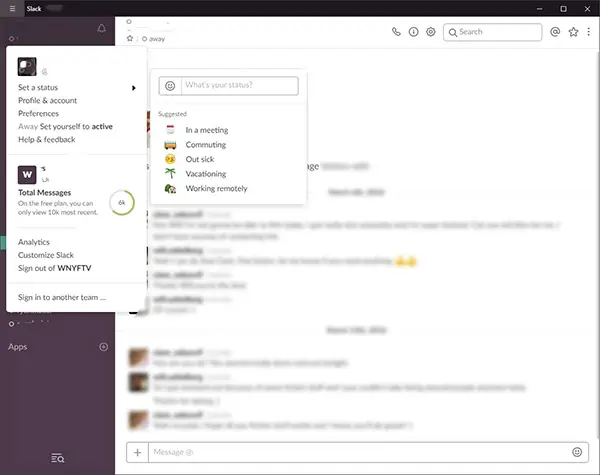
Ett ställe som Slack inte faller på är dess anpassning. På gott och ont ser appen mer eller mindre likadan ut för alla användare, utan möjlighet att ändra färgerna på menyerna eller det allmänna gränssnittet, vilket gör det svårt att anpassa och få appen att kännas som om den är din egen.
Slack tillåter inte heller att du arbetar i mer än en arbetsyta samtidigt, så om du är en frilansare involverad i flera Slack-grupper kommer du ofta att byta mellan de två kontona för att jonglera mellan de två grupperna.
Plattformar och prissättning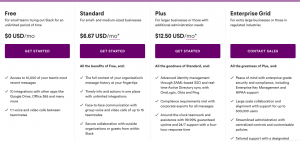
Administratörer har flera alternativ för att köpa fler funktioner med slack. Alternativen är följande:
Gratisplanen
Här är vad du får med den kostnadsfria planen:
- 10 000 meddelanden i meddelandehistoriken
- Integration med annan programvara såsom; Google Drive och Office 365
- 5 GB minne
- Röst- och videosamtal
- Tvåfaktorsautentisering för säkerhet
- Tillgång till en arbetsyta
Standard: 6,67 USD/månad.
Med den betalda planen på första nivån får du:
- Obegränsad meddelandehistorik
- Obegränsade integrationer med annan programvara
- Röst- och videosamtal med upp till 15 lagkamrater
- 10 GB lagringsutrymme per lagkamrat
- Externt samarbete inifrån Slacks säkra gränssnitt
- OAuth Google för användaråtkomst
Plus: 12,50 USD/månad.
Plusplanen erbjuder:
- SAML-baserad SSO
- 24-timmarssupport med 4 timmars svarstidsgaranti
- Förmåga att implementera efterlevnadskrav
Var och en av kategorierna erbjuder allt från det tidigare paketet med fler funktioner.
Disharmoni
Slack kan ha börjat livet som ett verktyg som används av spelutvecklare, men Discord relaterar till spelindustrin. Till skillnad från Slacks eget fokus på professionalism föddes Discord ur behovet av ett sätt att kommunicera med andra spelare samtidigt som man spelar online konkurrenskraftiga eller kooperativa videospel.
Även om appen har en fullständig chattbaserad applikation, såväl som klienter för Windows, MacOS, Android och iOS, är appen främst känd för sitt VoIP-gränssnitt som möjliggör fördröjningsfria samtal över en dedikerad Discord-server. Detta ger en bättre spel- och inspelningsupplevelse än något du skulle kunna se via Skype eller Google Hangouts. Låt oss ta en titt på vad som gör den här appen så intressant för både spelare och icke-spelare.
Spelande
Föga överraskande är Discords huvudmålgrupp spelgemenskapen, och mer specifikt alla användare som letar efter en laggfri upplevelse när de spelar online, antingen över konsol eller PC.
Applikationer som Skype har en olycklig historia av att beskatta system och andra enheter, vilket gör det svårt att få en stark anslutning i spelet utan att uppleva fördröjning eller avmattning som kan kosta en spelare en avgörande seger i spelet.
Även om andra spelbaserade VoIP-lösningar har funnits tidigare – framför allt Teamspeak – har dessa appar ofta varit komplicerade att konfigurera och kräver utbyte av IP-adresser istället för att använda ett grundläggande kontaktsystem som liknar det vi har sett från applikationer som Skype eller Hangouts.
Dessa appar erbjöd inte heller dedikerade mobilappar, vilket begränsade deras användbarhet till endast PC-gränssnitt.
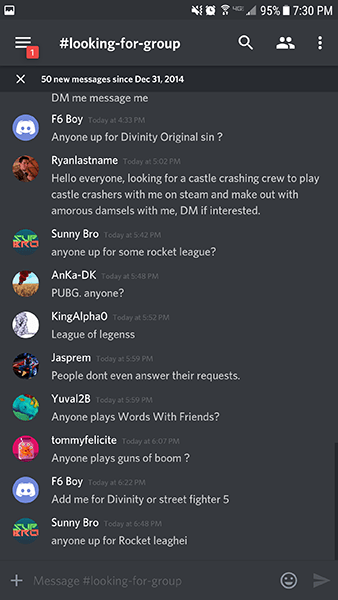
Det betyder inte att Discord inte begränsar sig till spelpubliken, men det betyder att applikationen är placerad för spelare. Discords logotyp är designad för att se ut som en spelkontroller, och på framsidan av dess webbplats visas illustrationer av spelheadset och kontroller.
Appen noterar också några mycket spelarspecifika saker under installationen, inklusive en bekräftelse av memes medan appen söker efter uppdateringar när den öppnas.
Det betyder inte att du måste vara en spelare för att använda Discord, men Discord fokuserar verkligen på spel och spelgemenskapen, och du kommer att känna dig mer hemma här som spelare än som affärsman eller annonsör.
Meddelanden
Till skillnad från Slack fokuserar Discord sin energi främst på sina VoIP-funktioner, och de sticker ut bland mängden här. Discord erbjuder en snabbare och mer pålitlig anslutning än andra populära meddelandetjänster.
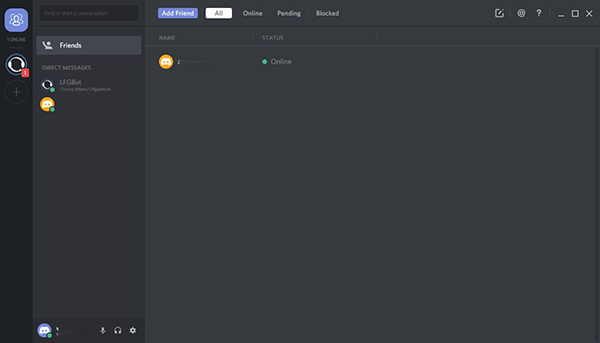
Det grundläggande gränssnittet för appen på skrivbordet är ganska rent, med ett mörkt lila tema som visas som standard. Längst till vänster på skärmen finns din serverskärm, så att du kan byta eller gå med i en ny server förutsatt att du har rätt inbjudan att gå med i en grupp.
Servrar kan vara både offentliga och privata. Användare kan skapa en meddelandeplattform mellan sig själva och bekanta eller allmänheten med gemensamma intressen.
Den vänstra panelen på sidan är fylld med kanaler, liknande det vi har sett tidigare från Slack. Dessa kanaler finns alla inom den enda servern och är vanligtvis märkta med sin egen titel.
Det finns också flera olika röstkanaler dedikerade till att hoppa in för att tala, var och en med kapacitet att rymma upp till sex personer per kanal. Chattgränssnittet är under tiden relativt likt alla andra onlinechatttjänster, med en rullande lista med textbaserade meddelanden och en lista över onlineanvändare på höger sida av displayen.
Du kan se när en ny användare har gått med och när någon skriver ett nytt meddelande och kommunicera som du vill. Du kan också stänga av vissa kanaler om du vill göra det.
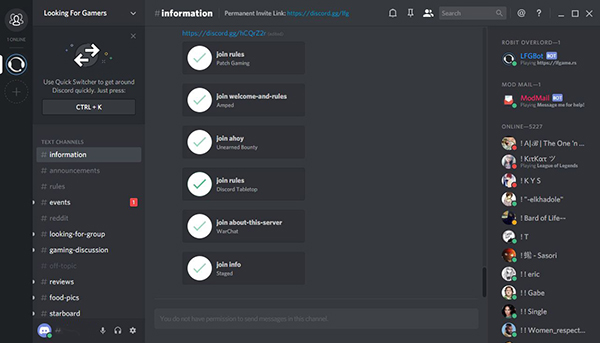
Som sagt, du behöver inte använda dedikerade servrar om du inte är intresserad av dem. Liksom alla andra chattprogram, stöder Discord grundläggande meddelanden och vänlistor direkt i applikationen. Bredvid serverlistan finns där du hittar din lista över tillgängliga vänner. Att lägga till en vän till dina kontakter på Discord kan vara svårt. För att hjälpa till att eliminera spam behöver du både dina vänners användarnamn och en fyrsiffrig Discord-tagg, tillgänglig längst ner i Discord-klienten.
Detta gör att du kan skicka direktmeddelanden, även om du måste komma åt en server för att nå ut till en grupp vänner på en gång. Du kan kontrollera vem som är och inte är online i applikationen genom att se de små ikonerna i DM-delen av sidan, och du kan se vänförslag från hemsidan i appen.
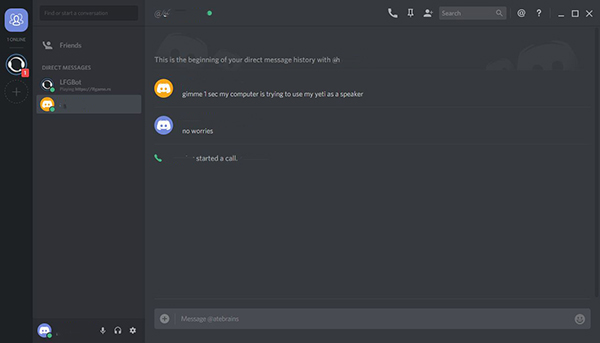
När det gäller grundläggande meddelanden fungerar det ungefär så bra som du kan förvänta dig. Direktmeddelanden liknar andra applikationer. Du kan fästa specifika meddelanden och visa dem med en växel och lägga till vänner i ett DM om du behöver tagga ytterligare användare i appen.
En samtalsikon finns överst i direktmeddelandet, som aktiverar ett VoIP-samtal för att nå ut till din vän direkt från DM-displayen. Discord har också sakta börjat rulla ut videosamtal till cirka 10 procent av sina användare när de skrivs. Vi har inte kunnat testa funktionen ännu, men vi antar att den kommer att lägga till en ny ikon bredvid den redan existerande samtalsknappen.
Verktyg och funktioner
Discords funktioner är inte riktigt lika framstående som Slacks, byggda mer på specifikationer och utvecklingssidan än det visuella och användbara i din dagliga användning av appen. Men funktionerna är ändå viktiga, och det är de som gör Discord till en av våra favoritappar att använda för nästan fördröjningsfria VoIP-samtal.
Discord bygger in funktioner som taggar och hashtags i deras meddelandesystem för att få det att kännas och agera mer modernt än något du skulle se med Skype.
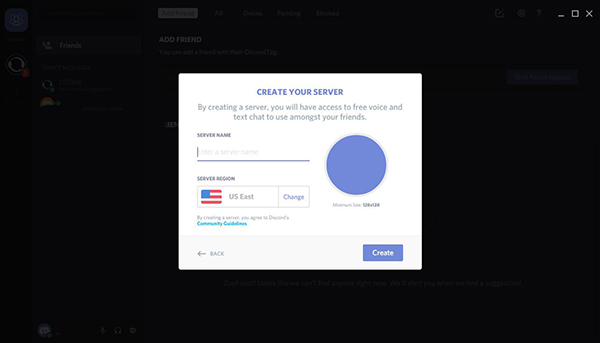
Du kommer inte stöta på några problem när du försöker ansluta antingen till dina vänner online via direktmeddelanden eller genom en av de tusentals servrarna som underhålls av Discord.
Appen på en stationär dator stöder gränssnitt i spelet, så du behöver inte använda Alt+Tabb ur ett spel för att justera dina samtalsinställningar eller visa dina meddelanden. Du kan också ställa in anpassade snabbtangenter inom Discord för att automatiskt justera och styra appen i ett spel eller annat program.
Det finns också några mindre förbättringar av livskvaliteten, som anpassningsbara volymkontroller för varje användare – en bra idé för den där vän vars mikrofon alltid är högre än alla andras. Några solida bifogade filer inkluderar; bilder, videor och annat innehåll som du kanske vill skicka till dina spelvänner.
Sammantaget är appen inte riktigt lika funktionsspäckad som vissa av sina konkurrenter, men Discord försöker uppenbarligen inte att vara den bästa. Det försöker vara en mästare på vissa.
Plattformar och prissättning
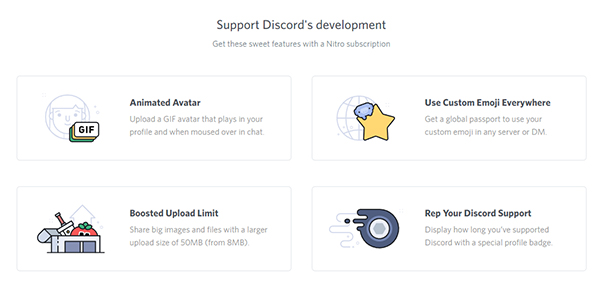
När det gäller prissättning gillar Discord att marknadsföra sig som en 100 procent gratis kommunikationsapp i sin funktionslista, och du kan verkligen använda appen fullt utrustad, gratis, utan annonser.
Discords gränssnitt har inga påträngande eller irriterande annonser inbyggda i appen. Faktum är att appen inte bad om betalning alls under allmän användning eller vår testperiod, och vi stötte aldrig på några begränsningar med att använda appen gratis heller.
Discord har dock en betalning plan: Discord Nitro. Nitro är ett månadsabonnemang på $4,99 som hjälper till att stödja Discords servrar och utveckling som ger dig några bonusfunktioner inom Discord.
Det som är trevligt med Nitro är att även om funktionerna är snygga så är det inget du känner är nödvändigt för appen. På många sätt är Nitro helt enkelt ett förmånspaket för dem som känner att Discord gynnar dem på ett eller annat sätt. Nitro ger dig en animerad avatar (kompatibel med valfri GIF), stöd för anpassade emoji på alla servrar, en större uppladdningsgräns (vid 50 MB per fil, upp från den ursprungliga 8 MB filkapsel) och ett märke på din profil som visar andra användare hur länge du har stöttat Discord genom Nitros betalningsplan.
Företaget har också en FAQ-sida där de nämner att ha utforskat valfria kosmetiska alternativ till försäljning, inklusive klistermärken och skal för Discord, men från och med nu är Nitro den enda betalda delen av Discord. Slutligen debiteras denna avgift på 4,99 $ månadsvis, inte årligen, och du kan avbryta när som helst.
Vilket ska du använda?
Det här är en svår fråga, eftersom Slack och Discord på många sätt uppfyller två olika nischade målgrupper, om än med viss crossover. Slack fokuserar främst på företag och grupper, och prioriterar deras förmåga att kommunicera med stora team på både generell och individuell nivå.
Samtidigt fokuserar Discord främst på VoIP-samtal med låg latens och så liten inverkan som möjligt på allmän CPU-användning som möjligt, vilket gör att spelare kan spela onlinespel med sina vänner samtidigt som de behåller en tydlig och stark anslutning.
Dessa två delar visserligen en gemensam grund, särskilt när du tänker på kraften hos Discords servrar, som också har kanalstöd för att kommunicera med olika grupper av användare. Så vilken ska du välja mellan de två? Det handlar om tre olika kategorier: kommunikation, tillgång och kostnad.
Kommunikation
Detta är den stora eftersom Slack och Discord stöder både text- och VoIP-kommunikation (Slack har stöd för videosamtal medan Discord inte gör det). Slack fokuserar främst på text och snabbmeddelanden i alla dess former, medan Discord främst är känt för sin VoIP-tjänst.
De två fokuserar också på två väldigt olika målgrupper, vilket gör det lite som att jämföra äpplen med apelsiner, på något sätt. Men det betyder inte att de två inte alls är jämförbara, eftersom de erbjuder många likheter.
Slack har fördelen med kanaler inom varje arbetsyta som kan vara både offentliga och privata, vilket gör det enkelt att hantera olika grupper av användare på en tjänst.
Discord erbjuder en liknande funktion genom sin serverkapacitet, med möjlighet att ställa in vissa kanaler på ”Super Secret”. Som sagt, Slack slår Discord när det kommer till privata kanaler; det är mycket lättare att sätta upp distinkta kanaler på Slack, medan Discord kräver en server komplett med flera kanaler.
När det gäller grundläggande direktmeddelanden är de två apparna ungefär lika kraftfulla. Båda skickar push-meddelanden, stödjer taggar för användare och ämnen och tillåter flera personer att hoppa in i konversationer.
Båda har också ganska bra gränssnitt; Vi drogs överlag till den plattare, mörkare designen hos Discord, men det betyder inte att det vi såg från Slack var en dålig visning. Båda gjorde det enkelt att navigera i appen och hitta information, även om Slacks sökgränssnitt överträffar vad vi har sett från Discord alla dagar i veckan.
Faktum är att möjligheten att plugga in applikationer till Slack också ger en ganska kraftfull dator, gör Slack till en av de bästa chattapplikationerna på marknaden idag.
Tillgång
Discord och Slack är båda tillgängliga på nästan alla plattformar, och 95 procent av användarna kommer att hitta antingen appar som är lätta att komma åt på sin dator eller på språng. Discord är den mest tillgängliga, med dedikerade appar för Windows och MacOS, mobilappar för Android och iOS, en Linux-skrivbordsklient och en webbklient.
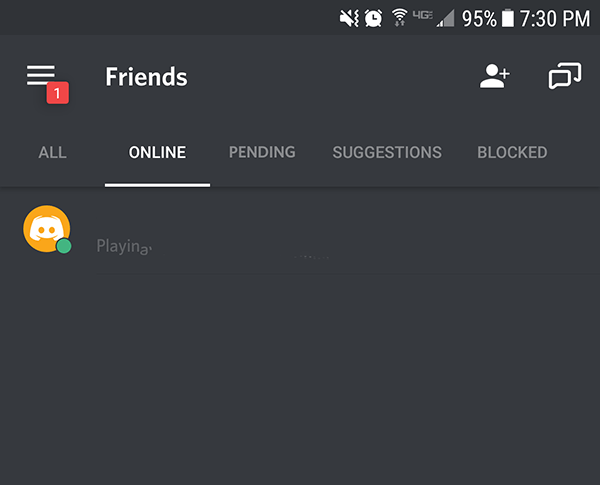
Slack är nästan lika tillgängligt, men missar knappt discord-uppsättningarna. Du kan komma åt Slack på Windows och MacOS med dedikerade skrivbordsapplikationer, på Android- och iOS-enheter med mobilappar och via webbklienten. Linux-användare har naturligtvis inte helt otur, så länge de kör antingen en Ubuntu- eller Fedora-baserad distro och inte har något emot att förlita sig på en in-beta-produkt. Trots det är webbklienten för Slack alltid tillgänglig också, vilket gör den tillgänglig på ungefär lika många plattformar som Discord. Åh, och en bonus: Slack har fortfarande en Windows Phone 8.1-app tillgänglig för Windows Phone- och Windows 10 Mobile-användare. Det kommer förmodligen inte att se några framtida uppdateringar, och appen är fortfarande i beta, men den finns där.
Kosta
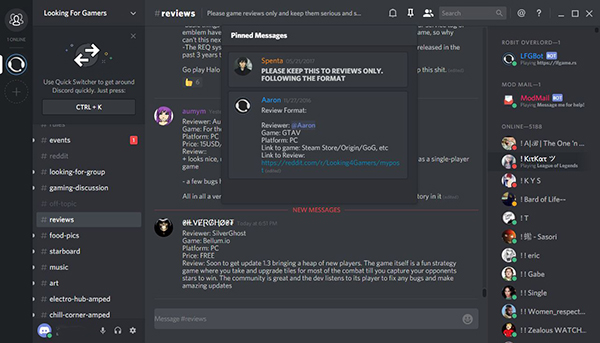
Discord moppar mer eller mindre golvet med Slack rent prismässigt. Nästan allt i Discord är helt gratis: serveranvändning, serverhosting, VoIP-samtal till andra Discord-användare och grupp-VoIP-samtal är alla gratis och lätta att använda, utan en annons i sikte.
Den betalda planen för Discord, kallad Nitro, fokuserar främst på att tillhandahålla kosmetiska förändringar i din profil som en belöning för att ekonomiskt stödja programmet, där den enda icke-kosmetiska förändringen är en skillnad i filuppladdningsstorlek. Det råder ingen tvekan om det: Discord är den bättre appen för de användare som har en budget, även om Slack verkligen är användbar när du är på gratisplanen.
Slutsats
Sammantaget kommer valet du gör att baseras på vad du behöver gruppmeddelanden till. Om du driver ett företag och behöver kommunicera privat med teammedlemmar kan det vara mer tilltalande att betala för Slack.



















